Handleiding Cozycar voor organisaties, gemeenten, woongemeenschappen,...
|
|
|
- Frederik Gert de Graaf
- 5 jaren geleden
- Aantal bezoeken:
Transcriptie
1 Handleiding Cozycar voor organisaties, gemeenten, woongemeenschappen, Registratie van de organisatie/gemeente/ Registreren? Inloggen 4 2. Registratie van de wagen(s) Informatie over deelauto Deel instellingen Auto locatie Meerdere wagens delen 8 3. Registratie werknemers/ bewoners/ Een account als gebruiker aanmaken Registreren Inloggen Voeg werknemers/bewoners toe aan wagen Voeg werknemers/bewoners toe aan hoofdaccount Registratie externen Een account als gebruiker aanmaken Registreren Inloggen Voeg externen toe aan wagen De wagen reserveren Via reservatiekalender Via mijn deelauto s Goedkeuring reservatie Reservatie voor en na jou Blokkeren wagen tijdens de werkuren Vaste reservatie instellen Wagen ter beschikking stellen tijdens vrije dag Een wagen voor iemand anders reserveren De automatische afrekening Afrekeningen voor mijn deelauto( s) Voorschotten Ontvangen einde reservatie: 3 manieren 28 Meer info: hello@cozycar.be, 09/ of 1
2 6.4 Reservatie effectief beëindigen Ingeven tankbeurt De afrekening Vragen, nog meer hulp nodig,...? Overzicht veelgestelde vragen Lidmaatschap Hoe vind ik potentiële autodelers? Welke afspraken moet ik maken? Financiën Reservatie Gratis parkeerkaart Andere autodeelsystemen? Contacteer ons 37 Meer info: 09/ of 2
3 Allereerst heten we je organisatie, gemeente, woongemeenschap,... van harte welkom op Cozycar. Deze handleiding is geschreven op maat van grote groepen die één of meerdere wagens van hun organisatie, gemeente of woongemeenschap ter beschikking stellen van werknemers, leden van de organisatie, bewoners,... Voor je begint neem je best even contact op met Cozycar. Samen kijken we of Cozycar de beste oplossing is voor jouw groep. 1. Registratie van de organisatie/gemeente/ Ga naar dan kom je op de homepagina. Rechts bovenaan de homepagina kan je inloggen of registreren. 1.1 Registreren? Klik op registreer rechtsbovenaan de pagina: Meer info: 09/ of 3
4 Om te registreren geef je alle gevraagde informatie en duid je aan dat je een auto hebt en die wil delen. Verder kan je aanduiden hoe je Cozycar autodelen met je buren kent en of je de nieuwsbrief wilt ontvangen. Deze ontvang je vier keer per jaar en staat boordevol handige tips en tricks, vernieuwingen aan de website, leuke weetjes,... Je moet eerst ook akkoord gaan met het privacybeleid vooraleer je kan registreren. Klik vervolgens op registreer. Je ontvangt daarna een mail op het mailadres dat je opgaf. In die mail moet je je account bevestigen. Nadien kan je onderstaande stappen volgen om in te loggen. TIP: Zorg voor een adres dat ten allen tijde bereikbaar is voor externen. Bijvoorbeeld een adres dat overgenomen kan worden indien één van je collega s op reis is. 1.2 Inloggen Klik op Log in rechtsbovenaan de pagina. Om in te loggen geef je je adres op en je wachtwoord. Vervolgens klik je op log in. Meer info: hello@cozycar.be, 09/ of 4
5 2. Registratie van de wagen(s) Als je wagen nog niet zichtbaar is onder mijn deelauto( s), dan moet je die nog toevoegen. Dit doe je door op voeg deelauto toe te klikken. 2.1 Informatie over deelauto Je krijgt dan een invulpagina waar je alle informatie over je deelauto kan invoegen. Je begint met een naam voor je deelauto in de kalender, de nummerplaat, merk, etc. Vergeet ook niet het bankrekeningnummer in te vullen (zeker als je gebruik wil maken van de automatische afrekening). Duid zeker ook aan of je gebruik maakt van de specifieke autodeelverzekering, of je een trekhaak, gps, etc. hebt. Dit is allemaal belangrijke info voor geïnteresseerden. Meer info: 09/ of 5
6 2.2 Deel instellingen Onder het onderdeeltje deel instellingen kan je je bevestiging van reservatie kiezen. Je kan ervoor kiezen om elke reservatie zelf te bevestigen, alle reservatie verzoeken onmiddellijk goed te keuren, maar er wel een mail voor te ontvangen of alle reservatie verzoeken onmiddellijk goed te keuren, maar hierover geen mail te ontvangen. De kilometerprijs kan je berekenen via de rekentool. We raden het af een prijs per uur te gebruiken. Autodelen is namelijk kostendelend. Stel dat je je wagen echter enkel beschikbaar kan stellen voor autodelen na de kantooruren of in het weekend, dan kan je wel een prijs per uur hanteren als ontradingsprijs. Met zo n prijs per uur spoor je je autodelers namelijk aan om de deelwagen énkel te reserveren voor de tijd dat ze die echt nodig hebben. Wil je je wagen uitlenen voor langere periodes? Dan kan het handig zijn een vaste prijs per dag vast te leggen. Zo compenseer je de afwezigheid van de deelauto voor andere autodelers. De prijs per dag van je auto bereken je door de totale kost van je wagen op jaarbasis (zie online rekentool voor de kilometerprijs) te delen door het aantal dagen in het jaar. Je moet ook aangeven vanaf hoeveel uur de prijs per dag toepasbaar wordt voor jouw deelwagen (bijvoorbeeld na reservaties die langer duren dan 24 uur, wordt er een dagprijs gevraagd). Dit is belangrijke info voor geïnteresseerden, maar ook voor de automatische afrekening. Laat zeker een korte beschrijving van je wagen achter (info die je er boven niet kon ingeven). Meer info: hello@cozycar.be, 09/ of 6
7 2.3 Auto locatie Je geeft tot slot best ook accurate info over waar je deelwagen te vinden is. Dit doe je onder auto locatie. Eens je onderaan op opslaan klikt, is je deelauto geregistreerd! Je kan je deelwagen dan steeds terugvinden onder de tab mijn deelauto( s) : Meer info: hello@cozycar.be, 09/ of 7
8 2.4 Meerdere wagens delen Je kan meerdere wagens onder je groepsaccount plaatsen. Geef je wagens een duidelijke naam zoals naam organisatie: grote wagen, naam organisatie: kleine wagen, naam organisatie: camionette,... TIP: Vind je een organisatie in de buurt die ook aan Cozycar autodelen doet en zie je een samenwerking wel zitten? Dan kan je hen toevoegen aan jouw wagens en omgekeerd. Dit kan trouwens ook voor wagens van je leden, werknemers,... Hiervoor verwijzen we door naar puntje 3.2 voeg werknemers/bewoners toe aan je wagens. Meer info: 09/ of 8
9 3. Registratie werknemers/ bewoners/ Elke werknemer, bewoner, lid,... kan een account aanmaken. De werknemers kan je hierna ook toevoegen aan het account van de organisatie, gemeente, Een account als gebruiker aanmaken Ga naar dan kom je op de homepagina. Rechts bovenaan de homepagina kan je inloggen of registreren Registreren Klik op registreer rechtsbovenaan de pagina: Om te registreren geef je alle gevraagde informatie en duid je aan dat je op zoek bent naar een deelauto. Verder kan je aanduiden hoe je Cozycar autodelen met je buren kent en of je de nieuwsbrief wilt ontvangen. Deze ontvang je vier keer per jaar en staat boordevol handige tips en tricks, vernieuwingen aan de website, leuke weetjes,... Je moet eerst ook akkoord gaan met het privacybeleid vooraleer je kan registreren. Klik vervolgens op registreer. Je ontvangt daarna een mail op het mailadres dat je opgaf. In die mail moet je je account bevestigen. Nadien kan je onderstaande stappen volgen om in te loggen. Meer info: 09/ of 9
10 3.1.2 Inloggen Klik op Log in rechtsbovenaan de pagina: Om in te loggen geef je je adres en je wachtwoord in. Vervolgens klik je op log in. TIP: Werknemers hoeven geen lidmaatschap te betalen. Ze kunnen aansluiten bij het hoofdaccount van de organisatie/gemeente/ Zie puntje 3.3 voeg werknemers/bewoners/leden toe aan hoofdaccount Meer info: 09/ of 10
11 3.2 Voeg werknemers/bewoners toe aan wagen Om werknemers of bewoners toe te voegen aan de wagen log je in met je hoofdaccount. Klik vervolgens op mijn deelwagen(s) en kies de wagen waar je de werknemer/bewoner aan wilt toevoegen. Vervolgens krijg je alle info over deze wagen te zien. Eén van deze rubrieken is vrienden van mijn deelauto. Als je op het vakje nodig personen of organisaties uit om je wagen te delen duwt kan je mensen toevoegen aan jouw wagen. Voer het adres in van de persoon die je wilt toevoegen. Let op! dit moet hetzelfde adres zijn als zijn/haar cozycar account. Deze persoon zal nu een krijgen met een uitnodiging hiervoor. Belangrijk is om eerst iedereen op de cozycarwebsite op de computer uit te loggen alvorens het verzoek te aanvaarden. Zo niet zal je foutmeldingen krijgen. Meer info: 09/ of 11
12 3.3 Voeg werknemers/bewoners toe aan hoofdaccount Om werknemers of bewoners (op éénzelfde adres) toe te voegen aan het hoofdaccount maken we een huishouden aan. Dit doe je als volgt: Log in op het hoofdaccount van je organisatie/gemeente/woongemeenschap/ en ga naar mijn profiel (rechts bovenaan op het mannetje klikken). Meer info: 09/ of 12
13 Vervolgens kom je op onderstaand scherm uit. Je kiest voor mijn lidmaatschap en daarna voeg persoon toe aan je huishouden Voer nu het adres van de persoon in die je wilt toevoegen. Let op! Met dit adres moet eerst een account aangemaakt zijn op Cozycar! Meer info: 09/ of 13
14 Je krijgt de melding dat dit gelukt is. De persoon zal nu een mail ontvangen met een uitnodiging. Zorg ervoor dat iedereen op de computer afgemeld is op Cozycar voordat men op de link in de mail klikt. Meer info: 09/ of 14
15 4. Registratie externen 4.1 Een account als gebruiker aanmaken Ga naar dan kom je op de homepagina. Rechts bovenaan de homepagina kan je inloggen of registreren Registreren Klik op registreer rechtsbovenaan de pagina: Om te registreren geef je alle gevraagde informatie en duid je aan dat je op zoek bent naar een deelauto. Verder kan je aanduiden hoe je Cozycar autodelen met je buren kent en of je de nieuwsbrief wilt ontvangen. Deze ontvang je vier keer per jaar en staat boordevol handige tips en tricks, vernieuwingen aan de website, leuke weetjes,... Je moet eerst ook akkoord gaan met het privacybeleid vooraleer je kan registreren. Klik vervolgens op registreer. Je ontvangt daarna een mail op het mailadres dat je opgaf. In die mail moet je je account bevestigen. Nadien kan je onderstaande stappen volgen om in te loggen. Meer info: 09/ of 15
16 4.1.2 Inloggen Klik op Log in rechtsbovenaan de pagina: Om in te loggen geef je je adres en je wachtwoord in. Vervolgens klik je op log in. 4.2 Voeg externen toe aan wagen Om externen toe te voegen aan de wagen log je in met je hoofdaccount. Klik vervolgens op mijn deelwagen(s) en kies de wagen waar je de gebruiker aan wilt toevoegen. Meer info: 09/ of 16
17 Vervolgens krijg je alle info over deze wagen te zien. Eén van deze rubrieken is vrienden van mijn deelauto. Als je op het vakje nodig personen of organisaties uit om je wagen te delen duwt kan je mensen toevoegen aan jouw wagen. Voer het adres in van de persoon die je wilt toevoegen. Let op! dit moet hetzelfde adres zijn als zijn/haar cozycar account. Deze persoon zal nu een krijgen met een uitnodiging hiervoor. Meer info: 09/ of 17
18 5. De wagen reserveren 5.1 Via reservatiekalender Ga naar de reservatiekalender op je account. Heb je meerdere wagens waar je gebruik van maakt? Klik aan voor welke auto je de beschikbaarheid wilt zien. Je kan ze allemaal aanklikken, maar je kan ook één auto kiezen. Rechts boven de kalender kan je ook de weergavemodus veranderen: maand, week of dag. We raden dit aan aan smartphone en tabletgebruikers of bij drukbezette wagens. Om een reservatie te maken klik je op de dag die je wil reserveren. Je krijgt nu een pop-up scherm te zien. Hier vul je volgende dingen in: De deelauto Datum en uur van start en einde Indien je een reservatie wekelijks wilt laten doorlopen klik je op reservatie herhalen Flexibiliteit Je mag me altijd bellen: dit wilt zeggen dat je eventueel kan wisselen met een andere deler Ik heb deze wagen echt nodig: je kan er niet van tussen en wisselen Eventuele commentaar bij de reservatie. Meer info: 09/ of 18
19 Klik je op bevestigen, dan kom je automatisch in de kalender te staan. Klik je nu terug op je reservatie, dan kom je op een overzicht terecht. Hierin zie je wie de wagen voor en na je gebruikt en kan je de reservatie aanpassen of annuleren. Meer info: 09/ of 19
20 5.2 Via mijn deelauto s Een andere manier om te reserveren is om naar mijn deelauto( s) te gaan op je autodeel-account. Daar vind je al de deelauto s die je kan gebruiken onder gedeeld met mij. Klik op de deelwagen die je wilt reserveren en zoek de juiste datum in de reservatiekalender. Meer info: hello@cozycar.be, 09/ of 20
21 Om een reservatie te maken klik je op de dag die je wil reserveren. Je krijgt nu een pop-up scherm te zien. Hier vul je volgende dingen in: De deelauto Datum en uur van start en einde Indien je een reservatie wekelijks wilt laten doorlopen klik je op reservatie herhalen Flexibiliteit Je mag me altijd bellen: dit wilt zeggen dat je eventueel kan wisselen met een andere deler Ik heb deze wagen echt nodig: je kan er niet van tussen en wisselen Eventuele commentaar bij de reservatie. Klik je op bevestigen, dan kom je automatisch in de kalender te staan. Klik je nu terug op je reservatie, dan kom je op een overzicht terecht. Hierin zie je wie de wagen voor en na je gebruikt en kan je de reservatie aanpassen of annuleren. 5.3 Goedkeuring reservatie Bovendien zie je ook of je reservatie al dan niet werd goedgekeurd. Dit is van toepassing mocht je als eigenaar eerst nog elke reservatie willen bevestigen vooraleer die definitief is. Als eigenaar kan je namelijk kiezen uit 3 opties betreft het goedkeuren van reservaties: Ik wil elke reservering zelf bevestigen ( voor mocht je als eigenaar elke nieuwe reservatie of wijziging van reservatie willen goedkeuren via mail. Je krijgt dan per nieuwe reservatie of wijziging en mailtje toegestuurd waarin je al dan niet kan bevestigen). Automatisch elke reservering accepteren ( voor mocht je als eigenaar niet telkens nog een bevestiging willen geven voor nieuwe reservaties of wijzigingen, maar wel een mail ontvangen die de aanmaak of wijziging weergeeft ). Accepteer alle reservatie verzoeken onmiddellijk zonder melding ( voor mocht je geen bevestiging willen geven als eigenaar en ook geen mails over nieuwe reservaties of wijzigingen ). Dit kan je instellen nadat je een deelauto hebt aangemaakt. Je gaat dan naar de detailpagina van je deelauto onder de tab mijn deelauto( s) en klikt op je deelauto. Onder deelinstellingen kan je vervolgens aanduiden welke van de drie instellingen je verkiest. Vergeet niet op opslaans te klikken om deze instelling op te slaan. Meer info: hello@cozycar.be, 09/ of 21
22 5.4 Reservatie voor en na jou Je kan in de reservatie ook zien wie er voor en na jou komt. Dit is interessant omdat je dan de contactgegevens hebt, mocht je deze mensen willen contacteren omdat je bijvoorbeeld iets later terug bent dan voorzien. 5.5 Blokkeren wagen tijdens de werkuren Vaste reservatie instellen Sommige organisaties/gemeenten/ stellen de wagen enkel ter beschikking buiten de werkuren. Je dient echter wel als organisatie of gemeente de wagen voor eigen gebruik te reserveren. Om dus vast elke werkdag te reserveren ga je als volgt te werk: Klik op de eerste werkdag die mogelijk is en vul de uren in (bijvoorbeeld tussen 9 en 17 uur moet de wagen beschikbaar blijven voor personeel). Klik vervolgens op reservatie herhalen en duid alle werkdagen aan. Meer info: hello@cozycar.be, 09/ of 22
23 TIP: werken jullie een bepaalde voor- of namiddag niet of zijn jullie op bepaalde dagen sowieso op kantoor? Stel de wagen tijdens deze uren ter beschikking. Dit doe je door voor deze specifieke dag een aparte herhaling te maken. Meer info: 09/ of 23
24 5.5.2 Wagen ter beschikking stellen tijdens vrije dag Momenteel kent het systeem nog geen vaste vrije dagen zoals Kerst en Nieuwjaar. Deze kan je in je vaste reservatie echter wel apart wissen. Ga naar de vrije dag in kwestie en klik op de reservatie voor de gemeente. Klik vervolgens op pas deze reservatie aan. Vervolgens krijg je dit scherm te zien: Meer info: 09/ of 24
25 Klik onderaan op annuleer de reservatie. Hierna kan je kiezen om alle volgende reservaties te wissen of enkel die ene dag. 5.6 Een wagen voor iemand anders reserveren Dit kan enkel voor wagens die in beheer zijn onder jouw account. Maak een gewone reservatie op jouw naam zoals hierboven beschreven. Klik vervolgens op deze reservatie. En pas deze reservatie aan. Vervolgens kan je deze reservatie aanpassen op naam. Meer info: 09/ of 25
26 6. De automatische afrekening De automatische afrekening kan heel wat rekenwerk voor je organisatie/gemeente/woongemeenschap/ besparen. Om de 2 maanden sturen we jou en je leden een overzicht van de gereden kilometers, de tankbeurten, de voorschotten,... In dit overzicht komt automatisch een berekening van de te betalen kosten door de gebruikers. Uiteraard beslis je als organisatie of gemeente zelf of je dit al dan niet gebruikt. Let wel, de betalingen gebeuren rechtstreeks op het rekeningnummer van jouw organisatie of gemeente. Je dient dus zelf bij te houden welke gebruiker in orde is met de betaling. Onder de tab mijn afrekeningen vind je alle informatie terug over de automatische afrekening en over de financiën van je deelauto. 6.1 Afrekeningen voor mijn deelauto( s) Hieronder zie je de gereden kilometers, de bedragen van de tankbeurten en het totaalbedrag dat elke gebruiker moet betalen. Na ontvangst van betaling kan je aanduiden dat dit in orde is. Meer info: hello@cozycar.be, 09/ of 26
27 6.2 Voorschotten Je kan ook vragen aan je gebruikers om voorschotten te betalen. Ook tankbeurten kunnen gezien worden als voorschotten als de kostprijs voor een tankbeurt meer bedraagt dan de kost van de gereden kilometers. Je kan ze invoeren door op overzicht voorschotten te klikken. Mocht er bij jouw deelauto gewerkt worden met voorschotten, geef deze dan hier in. Dit is ook belangrijk om mee in rekening te brengen bij de automatische afrekening (zie punt. 4). Meer info: 09/ of 27
28 6.3 Ontvangen einde reservatie: 3 manieren Als je gebruik maakt van de automatische afrekening, krijg je na afloop van elke reservatie een mail om de kilometerstanden in te geven van je gebruik. Het is dus belangrijk dat je, telkens je de wagen gebruikt, de begin- en eindkilometerstand noteert zodat je deze nadien kan ingeven op de website (of onmiddellijk via je smartphone). Als je op de link in de mail klikt, ga je automatisch naar de pagina waar je de begin- en eind kilometerstand kan ingeven. Je krijgt in ieder geval ook een melding op de site, zodra je inlogt: Meer info: hello@cozycar.be, 09/ of 28
29 Of als je op je dashboard komt: Via de 3 bovenstaande opties kom je dus terecht op de pagina waar je je rit(ten) kan beëindigen (dit betekent: ingeven van kilometerstanden): Meer info: hello@cozycar.be, 09/ of 29
30 6.4 Reservatie effectief beëindigen Bij beëindig rit geef je volgende gegevens in: Commentaar rit Begin Kilometerstand Eind Kilometerstand Schade Indien tankbeurt: tankbon en het bedrag Meer info: 09/ of 30
31 6.5 Ingeven tankbeurt Vul het totaalbedrag in van wat de tankbeurt je kostte. Je kan ook het aantal liter dat je getankt hebt noteren, alsook de kilometerstand waarop je tankte. Eventueel extra info die je wil achterlaten, kan je noteren onder commentaar. Vergeet niet de datum van het tanken in te geven en voeg gerust een bewijs toe van je tankbeurt! Het bewijs moet dan wel ergens op je computer staan, je kan het toevoegen door op zoek te klikken. Als je alle info over de tankbeurt hebt genoteerd, vergeet dan niet om op voeg een tankbeurt toe te klikken. Enkel dan wordt je tankbeurt onthouden. Om je informatie over je beëindigde rit te bewaren, moet je nog op beëindig rit klikken. Meer info: 09/ of 31
32 6.6 De afrekening Op basis van deze kilometerstanden en opgestuurde kosten, krijg je om de 2 maanden (in januari, maart, mei, juli, september en november) een mail toegestuurd met een overzicht van je gereden kilometers en eventueel tankbeurten. Zo weet je wat je aan de eigenaar van de deelauto moet betalen, of hoeveel je tegoed hebt. De eerste versie van dit overzicht kan je gedurende 14 dagen nakijken en aanpassen indien je een foutje vindt. Twee weken later krijg je dan de officiële factuur via mail en betaal je het bedrag in kwestie aan de eigenaar. Onder mijn afrekeningen vind je de stand van zaken over de doorgestuurde afrekening. Periode afrekening Verzending overzicht ter controle Verzending definitieve afrekening Januari - Februari 1 maart 15 maart Maart - April 1 mei 15 mei Mei - Juni 1 juli 15 juli Juli - Augustus 1 september 15 september September - Oktober 1 november 15 november November - December 1 januari 15 januari Meer info: hello@cozycar.be, 09/ of 32
33 7. Vragen, nog meer hulp nodig,...? Als delende gemeente of organisatie zal je ongetwijfeld vragen krijgen over Cozycar en het particulier autodelen. Het is goed mogelijk dat jullie burgers aanzetten om hun eigen wagen te delen met hun buren. Mocht je vragen krijgen helpen we je graag even op weg met een overzicht van onze veelgestelde vragen en het antwoord daarop. Uiteraard mag je deze mensen altijd doorverwijzen naar Cozycar. Onze contactgegevens vind je onderaan elke bladzijde en op het einde van dit document. 7.1 Overzicht veelgestelde vragen Lidmaatschap Hoe word ik lid? Klik rechts bovenaan op het knopje 'registreer'. Vul alle gegevens in. Op deze manier creëer je een eigen account. Daarna maak je 10 over op het rekeningnummer van Cozycar: BE Van zodra de betaling bij ons geregistreerd is, zenden wij een ter bevestiging van het lidmaatschap. Welke voordelen geniet ik bij een lidmaatschap? Als Cozycar-lid krijg je toegang tot: de vraag- en aanbodkaart met contactgegevens Een voorbeeldcontract en -reglement Een rekenmodule voor de kilometerprijs De reservatiekalender De autodeelverzekering Permanente ondersteuning vanuit het Cozycar team Bovendien lobbyen we bij gemeenten en steden voor extra voordelen zoals gratis parkeerkaarten, vaste standplaatsen en gratis lidmaatschap. Ik ben lid maar zie geen contactgegevens bij vraag en aanbod Wellicht ben je niet ingelogd op je autodeelaccount? Om de contactgegevens te zien ga je naar 'mijn autodeelaccount' en klik je in het linkermenu op 'vraag en aanbod'. Het zou ook kunnen dat uw lidgeld verlopen is. Controleer daarom zeker de datum van uw laatste betaling. Ik wil me uitschrijven Uiteraard vinden we het jammer om je vaarwel te zwaaien bij Cozycar. Om onze werking te kunnen bijsturen en meer te voldoen aan de eisen van Cozycar gebruikers willen we je vragen om in dit formulier jouw bevindingen achter te laten. Vul zeker ook je adres (die je gebruikt voor Cozycar) in, zodat we je account kunnen deactiveren. Meer info: 09/ of 33
34 7.1.2 Hoe vind ik potentiële autodelers? Wat doe ik eerst? Heb je beslist om aan autodelen te doen of ben je geïnteresseerd? Registreer je dan eerst gratis op Op die manier vinden autodelers je snel via onze vraag- en aanbodkaart. Ik wil autodelen: hoe vind ik kandidaten om samen een auto te delen? Ben je reeds geregistreerd? Goed zo. De rubriek 'vraag en aanbod' is de eerste plaats waar je zoekt naar potentiële nieuwe groepsleden of bestaande autodeelgroepen in je buurt. Je vindt er een interactieve kaart waarop jouw gegevens en die van andere geïnteresseerden zichtbaar zijn. Op die manier zie je in één oogopslag of er reeds potentiële autodelers in je buurt wonen. In mijn buurt vind ik niet direct potentiële autodelers. Wat kan ik extra doen? Praat er alvast zo veel mogelijk over met je buren en kennissen of maak gebruik van de diverse tools die Cozycar aanbiedt. Je kan ook promotiemateriaal aanvragen om te verspreiden in de buurt. Posters, flyers, stickers, deurhangers,... aanvragen kan via Hoe maak ik reclame voor mijn groep? Je hebt een groep opgericht en je zoekt nog extra leden? Zorg er zeker voor dat op je account de wagen als beschikbaar staat aangegeven. Je kan ook een autodeelparty organiseren voor vrienden en kennissen. Wij sturen een specialist die de deelnemers uitlegt wat autodelen is en hoe je een eigen autodeelgroep opricht. Wij zijn ervan overtuigd dat elke buurt of wijk een particuliere autodeelgroep kan opstarten. Een autodeelparty aanvragen kan via Welke afspraken moet ik maken? Als je één of meerdere personen gevonden hebt om te autodelen is het zaak om alles te formaliseren. Je doet dit in drie stappen: Financiën Bereken een begin kilometerprijs en bepaal de waarborg. Om de kilometerprijs te bepalen kan je gebruik maken van onze handige rekentool. Die vind je onder het tabblad 'hulpdocumenten'. Verzekering Je kan perfect autodelen met je huidige verzekering, op voorwaarde dat je het meldt aan je verzekeringsmaatschappij en dat de autodelers vermeld worden op je polis als gebruikelijke bestuurder. Informeer je in ieder geval ook over de unieke autodeelpolis die Cozycar liet ontwikkelen op maat van autodelers. Sommige zaken, zoals het Bonus Malus systeem, zijn immers niet aangepast aan het concept autodelen waardoor je soms voor onvoorziene verrassingen komt te staan. Meer info over onze autodeelverzekering vind je hier. Meer info: 09/ of 34
35 Praktische afspraken Via het huishoudelijk reglement bespreek je alles wat je op voorhand moet bespreken om aan autodelen te doen. Je maakt afspraken over de kilometerprijs, manier van reserveren, schadegevallen, vandalisme,... Je kan hiervoor gebruik maken van het standaardreglement dat je kan vinden onder het tabblad 'hulpdocumenten'. Je kan artikels weglaten, aanpassen of toevoegen. Stuur gerust het aangepaste reglement door naar wij lezen het even voor je na. Onder het tabblad 'hulpdocumenten vind je ook een uitleencontract. De wagen achterlaten doe je zo dicht mogelijk bij de afgesproken plaats. Het is handig om de volgende persoon die reserveerde even een berichtje te sturen als je de wagen elders moet achterlaten. De sleutel overdracht spreek je samen met de groep af. Sommige groepen maken gebruik van een kluisje met code, andere groepen spreken af om de sleutel door te geven en nog andere groepen zorgen dat elk lid een eigen sleutel van de wagen heeft Financiën Hoeveel kost het om te autodelen? Behalve het jaarlijkse lidgeld aan Cozycar, betaal je meestal enkel een vaste prijs per gereden kilometer. Gemiddeld bedraagt de kilometerprijs 0,25 à 0,34. Alle kosten (brandstof, verzekering, taksen, onderhoud, enz...) zijn verwerkt in deze prijs. Bij de meeste groepen betaal je ook een waarborg die je terugkrijgt als je stopt met autodelen. De waarborg is variabel per groep en ligt meestal tussen de 25 en 250 Hoeveel win ik als ik autodeel? Autodelen kan heel wat schelen. Gemiddeld besparen autodelers à op jaarbasis (hangt af van het individuele gebruik). Cozycar werkt volgens het kostendelend principe. Samen met de autodeelgroep bepaal je welke kosten in de kilometerprijs zitten (carwash, onderhoud wagen,...). Ik ben eigenaar, hoeveel bedraagt de km-prijs van mijn wagen? Gemiddeld bedraagt de kilometerprijs 0,25 à 0,34. In deze prijs zitten alle kosten die verbonden zijn aan de deelwagen (brandstof, verzekering, taksen, onderhoud, pechhulp, maar ook bijvoorbeeld de huur van een parkeerplaats of wasbeurten bij de carwash). Leden van Cozycar kunnen gebruik maken van de specifiek ontworpen rekenschema's om de kilometerprijs exact te bepalen. De rekentool kan je vinden onder het tabblad 'hulpdocumenten'. Meer info: 09/ of 35
36 Hoe bepaal ik de waarde van mijn wagen? Bij de start van een autodeelproject is het noodzakelijk de actuele waarde van de wagen te bepalen. De beginwaarde bepaalt de jaarlijkse afschrijving van de deelwagen. Dit is geen exacte wetenschap. Het is een beslissing van de groep die best gebaseerd wordt op een juiste basisprijs. Tips hiervoor zijn de websites zoals autogids (waarop je makkelijk prijzen kunt vinden van tweedehandswagens) en je eigen (of andere) garagehouder(s) Reservatie Hoe kan ik de reservatiekalender activeren? Om de reservatiekalender te activeren moet je lid zijn van Cozycar en ofwel gekoppeld zijn aan een bestaande groep ofwel zelf een autodeelgroep aanmaken bij 'mijn deelauto's'. Hoe reserveer ik een auto? Dit kan enkel indien je lid bent bij Cozycar. Log in via de homepagina van Cozycar en klik vervolgens op 'reservatiekalender'. Om te reserveren klik je op de dag in de kalender waarop je de wagen nodig hebt. Je krijgt een pop-up waarin je de reservatie kunt aanmaken. Indien je je plannen eventueel kan aanpassen dan kies je de optie 'men mag mij eventueel bellen'. In het andere geval kies je 'ik heb de auto zeker nodig'. Na gebruik kan je steeds teruggaan naar je eigen reservatie en bijkomende opmerkingen of de standplaats van de deelwagen noteren. Hier kan je ook eventuele tankbonnen ingeven. Om de details te zien van een reservatie dubbelklik je op de naam van de gebruiker. De plaathouder wordt steeds per mail verwittigd van een reservatie. Enkel de contactpersoon en de plaathouder kunnen reserveringen wijzigen Gratis parkeerkaart In sommige steden kan je als autodeler reeds gratis parkeerkaarten krijgen voor gans het grondgebied van de stad of bepaalde parkeerzones. Bovendien is het mogelijk om een vaste standplaats te laten inrichten mits je groep voldoet aan bepaalde voorwaarden. Deze verschillen per stad. Meer info over de parkeervoordelen vind je hier: Andere autodeelsystemen? Cozycar is een vorm van particulier autodelen: mensen delen hun auto met hun buren via een kostendelend systeem. Ook andere autodeelorganisaties bieden een formule aan. Aan jou om te bepalen met welk systeem je het best geholpen bent. Een overzicht van het autodeelaanbod vind je op Meer info: 09/ of 36
37 7.2 Contacteer ons Meer info: 09/ of 37
Handleiding website Cozycar voor eigenaars
 Handleiding website Cozycar voor eigenaars Inhoudstafel 1. Registreren en inloggen 2 1.1 Heb je nog geen autodeel-account? 2 1.2 Heb je al een autodeel-account aangemaakt of had je al een account op de
Handleiding website Cozycar voor eigenaars Inhoudstafel 1. Registreren en inloggen 2 1.1 Heb je nog geen autodeel-account? 2 1.2 Heb je al een autodeel-account aangemaakt of had je al een account op de
Handleiding nieuwe website Cozycar voor gebruikers
 Handleiding nieuwe website Cozycar voor gebruikers Inhoudstafel 1. Registreren en inloggen 2 1.1 Heb je nog geen autodeel-account? 2 1.2 Heb je al een autodeel-account aangemaakt of had je al een account
Handleiding nieuwe website Cozycar voor gebruikers Inhoudstafel 1. Registreren en inloggen 2 1.1 Heb je nog geen autodeel-account? 2 1.2 Heb je al een autodeel-account aangemaakt of had je al een account
Handleiding nieuwe website Cozycar voor gebruikers
 1 Handleiding nieuwe website Cozycar voor gebruikers Inhoudstafel 1. Registreren en inloggen... 2 1.1 Heb je nog geen autodeel-account?... 2 1.2 Heb je al een autodeel-account aangemaakt of had je al een
1 Handleiding nieuwe website Cozycar voor gebruikers Inhoudstafel 1. Registreren en inloggen... 2 1.1 Heb je nog geen autodeel-account?... 2 1.2 Heb je al een autodeel-account aangemaakt of had je al een
Handleiding nieuwe website Cozycar voor eigenaars
 1 Handleiding nieuwe website Cozycar voor eigenaars Inhoudstafel 1. Registreren en inloggen... 2 1.1 Heb je nog geen autodeel-account?... 2 1.2 Heb je al een autodeel-account aangemaakt of had je al een
1 Handleiding nieuwe website Cozycar voor eigenaars Inhoudstafel 1. Registreren en inloggen... 2 1.1 Heb je nog geen autodeel-account?... 2 1.2 Heb je al een autodeel-account aangemaakt of had je al een
AUTODELEN. Samen voor minder auto s en leefbare buurten 07/02/2017
 AUTODELEN Samen voor minder auto s en leefbare buurten 07/02/2017 VLAAMS NETWERK AUTODELEN 1 heeft als doel de ecologische-, sociale en economische voordelen van autodelen te maximaliseren door: De belangen
AUTODELEN Samen voor minder auto s en leefbare buurten 07/02/2017 VLAAMS NETWERK AUTODELEN 1 heeft als doel de ecologische-, sociale en economische voordelen van autodelen te maximaliseren door: De belangen
AUTODELEN in Sint-Niklaas. V.U. Carl Hanssens, Grote Markt 1, Sint-Niklaas
 AUTODELEN in Sint-Niklaas V.U. Carl Hanssens, Grote Markt 1, Sint-Niklaas Waarom AUTODELEN? Sint-Niklaas wordt, net als alle andere centrumsteden in Vlaanderen, geconfronteerd met een nog steeds stijgend
AUTODELEN in Sint-Niklaas V.U. Carl Hanssens, Grote Markt 1, Sint-Niklaas Waarom AUTODELEN? Sint-Niklaas wordt, net als alle andere centrumsteden in Vlaanderen, geconfronteerd met een nog steeds stijgend
Registreren van je vereniging zonder dat je al bent geregistreerd op de website
 Handleiding Talententicket Inhoudstabel Registreren van je vereniging zonder dat je al bent geregistreerd op de website... 1 Registreren van je vereniging wanneer je al bent geregistreerd op de website...
Handleiding Talententicket Inhoudstabel Registreren van je vereniging zonder dat je al bent geregistreerd op de website... 1 Registreren van je vereniging wanneer je al bent geregistreerd op de website...
rten u are bu efb le
 leefbare buurten Gemiddeld gebruik 1 uur/dag Kostprijs: gemiddeld 5.000 /jaar WAT IS AUTODELEN? Meerdere personen maken gedurende een langere periode om beurten gebruik van één of meerdere Wat is autodelen
leefbare buurten Gemiddeld gebruik 1 uur/dag Kostprijs: gemiddeld 5.000 /jaar WAT IS AUTODELEN? Meerdere personen maken gedurende een langere periode om beurten gebruik van één of meerdere Wat is autodelen
Handleiding Employ UrenOnline Werknemers
 Handleiding Employ UrenOnline Werknemers Versie 1.5 mei 2013 Pagina 1 van 9 Inhoudsopgave 1. Inloggen in Employ UrenOnline 4 2. Uren invoeren 6 3. Overige functionaliteiten Employ UrenOnline 9 4. Contactgegevens
Handleiding Employ UrenOnline Werknemers Versie 1.5 mei 2013 Pagina 1 van 9 Inhoudsopgave 1. Inloggen in Employ UrenOnline 4 2. Uren invoeren 6 3. Overige functionaliteiten Employ UrenOnline 9 4. Contactgegevens
Handleiding gebruik agenda s Sint-Martens-Latem
 Handleiding gebruik agenda s Sint-Martens-Latem Inhoud Raadplegen online agenda sporthal en culturele infrastructuur... 2 Reglementen gebruik infrastructuur... 2 Beschikbaarheid nakijken... 3 Inloggen
Handleiding gebruik agenda s Sint-Martens-Latem Inhoud Raadplegen online agenda sporthal en culturele infrastructuur... 2 Reglementen gebruik infrastructuur... 2 Beschikbaarheid nakijken... 3 Inloggen
Particulier autodelen = Kosten delen!
 Particulier autodelen = Kosten delen! Enkele weetjes 88% van de stedelingen bezit een auto Een auto staat gemiddeld 23 u per dag stil (95% van de tijd) Gemiddeld budget voor mobiliteit per huishouden ca.
Particulier autodelen = Kosten delen! Enkele weetjes 88% van de stedelingen bezit een auto Een auto staat gemiddeld 23 u per dag stil (95% van de tijd) Gemiddeld budget voor mobiliteit per huishouden ca.
HANDLEIDING KAVO-TOOL
 Afdeling Erkennen en subsidiëren Team sociaal-cultureel werk en jeugdwerk Arenbergstraat 9 1000 Brussel Contactpersonen: Laura Desloovere - Anne De Ridder T 02 553 69 73 E-mail: kadervorming@cjsm.vlaanderen.be
Afdeling Erkennen en subsidiëren Team sociaal-cultureel werk en jeugdwerk Arenbergstraat 9 1000 Brussel Contactpersonen: Laura Desloovere - Anne De Ridder T 02 553 69 73 E-mail: kadervorming@cjsm.vlaanderen.be
B. Werkwijze 2 blz Inschrijven voor activiteiten blz. 22
 1 HANDLEIDING 1. Registreren van klanten / aanmaak account voor het reserveren van sportinfrastructuur blz. 1 A. Werkwijze 1 Registreren: blz. 1 Geregistreerd: blz. 6 Mijn profiel aanpassen en vervolledigen
1 HANDLEIDING 1. Registreren van klanten / aanmaak account voor het reserveren van sportinfrastructuur blz. 1 A. Werkwijze 1 Registreren: blz. 1 Geregistreerd: blz. 6 Mijn profiel aanpassen en vervolledigen
Handleiding reservatie uitleenmaterialen gemeente Lummen
 Handleiding reservatie uitleenmaterialen gemeente Lummen Materiaal reserveren kan vanaf heden online. Je surft naar de website reservaties.lummen.be. Via de gemeentelijke website www.lummen.be kan je binnenkort
Handleiding reservatie uitleenmaterialen gemeente Lummen Materiaal reserveren kan vanaf heden online. Je surft naar de website reservaties.lummen.be. Via de gemeentelijke website www.lummen.be kan je binnenkort
5/04/2019. AVIRA Autodelen voor iedereen met rolstoelvriendelijke auto s
 AVIRA Autodelen voor iedereen met rolstoelvriendelijke auto s 1 VLAAMS NETWERK AUTODELEN 1 heeft als doel de ecologische-, sociale en economische voordelen van autodelen te maximaliseren door: De belangen
AVIRA Autodelen voor iedereen met rolstoelvriendelijke auto s 1 VLAAMS NETWERK AUTODELEN 1 heeft als doel de ecologische-, sociale en economische voordelen van autodelen te maximaliseren door: De belangen
Autodelen voor Iedereen met Rolstoelvriendelijke wagens. AVIRA staat voor harmonie, balans en een positieve kijk op het leven
 Autodelen voor Iedereen met Rolstoelvriendelijke wagens AVIRA staat voor harmonie, balans en een positieve kijk op het leven Een initiatief van Met de steun van Wat is autodelen? Meerdere personen maken
Autodelen voor Iedereen met Rolstoelvriendelijke wagens AVIRA staat voor harmonie, balans en een positieve kijk op het leven Een initiatief van Met de steun van Wat is autodelen? Meerdere personen maken
Handleiding Bibbank: hoe registreer ik me als bibliotheek? Inhoud
 Meta4Books 1 Handleiding Bibbank: hoe registreer ik me als bibliotheek? Inhoud Handleiding Bibbank: hoe registreer ik me als bibliotheek?... 1 1. Eerste registratie van een Gebruiker... 2 2. Aanmelden
Meta4Books 1 Handleiding Bibbank: hoe registreer ik me als bibliotheek? Inhoud Handleiding Bibbank: hoe registreer ik me als bibliotheek?... 1 1. Eerste registratie van een Gebruiker... 2 2. Aanmelden
Handleiding Employ UrenOnline Opdrachtgevers
 Handleiding Employ UrenOnline Opdrachtgevers Versie 1.5 mei 2013 Pagina 1 van 15 Inhoudsopgave 1. Inloggen in Employ UrenOnline 4 2. Instellingen binnen Employ UrenOnline 6 2.1 Contactpersonen 6 2.2 Projecten
Handleiding Employ UrenOnline Opdrachtgevers Versie 1.5 mei 2013 Pagina 1 van 15 Inhoudsopgave 1. Inloggen in Employ UrenOnline 4 2. Instellingen binnen Employ UrenOnline 6 2.1 Contactpersonen 6 2.2 Projecten
HANDLEIDING LEERLINGEN YOUCA Action Day 2018
 1 HANDLEIDING LEERLINGEN YOUCA Action Day 2018 Inhoudsopgave 1. REGISTREREN EN AANMELDEN...2 2. OVERZICHT ACCOUNT...4 3. ZOEK EEN JOB...5 Een zelf gevonden job toevoegen met de jobflyer...5 Solliciteren
1 HANDLEIDING LEERLINGEN YOUCA Action Day 2018 Inhoudsopgave 1. REGISTREREN EN AANMELDEN...2 2. OVERZICHT ACCOUNT...4 3. ZOEK EEN JOB...5 Een zelf gevonden job toevoegen met de jobflyer...5 Solliciteren
Handleiding Multicraft Online Online urenregistratie
 Online urenregistratie Versie 1.4 Release 26-07-2013 I Inhoudsopgave Deel I voor werknemers 1 Deel II App 7 voor werknemers 1 1 voor werknemers Met Multicraft Online is het mogelijk om 24 uur per dag online
Online urenregistratie Versie 1.4 Release 26-07-2013 I Inhoudsopgave Deel I voor werknemers 1 Deel II App 7 voor werknemers 1 1 voor werknemers Met Multicraft Online is het mogelijk om 24 uur per dag online
Handleiding www.thomasmore.carpool.be
 Handleiding www.thomasmore.carpool.be STIP Thomas More Versie augustus 2014 Registratie op carpool.be 1.1 Inschrijving Surf naar www.thomasmore.carpool.be. BEN JE AL GEREGISTREERD ALS GEBRUIKER BIJ CARPOOLPLAZA?
Handleiding www.thomasmore.carpool.be STIP Thomas More Versie augustus 2014 Registratie op carpool.be 1.1 Inschrijving Surf naar www.thomasmore.carpool.be. BEN JE AL GEREGISTREERD ALS GEBRUIKER BIJ CARPOOLPLAZA?
Handleiding voor leidinggevenden Jaargesprekken voeren via het SBA Leerplein
 Handleiding voor leidinggevenden Jaargesprekken voeren via het SBA Leerplein Account aanmaken/ inloggen 1. Ga naar sbaweb.nl en klik in de onderstaande banner op de homepage op Wat is het leerplein? als
Handleiding voor leidinggevenden Jaargesprekken voeren via het SBA Leerplein Account aanmaken/ inloggen 1. Ga naar sbaweb.nl en klik in de onderstaande banner op de homepage op Wat is het leerplein? als
HANDLEIDING ONLINE AGENDA GEMEENTE UTRECHT
 HANDLEIDING ONLINE AGENDA GEMEENTE UTRECHT BEWONERS WIJK LOMBOK Dank u wel voor het gebruik maken van de Online Agenda van Gemeente Utrecht. Via onze instructies helpen wij u digitaal een afspraak in te
HANDLEIDING ONLINE AGENDA GEMEENTE UTRECHT BEWONERS WIJK LOMBOK Dank u wel voor het gebruik maken van de Online Agenda van Gemeente Utrecht. Via onze instructies helpen wij u digitaal een afspraak in te
Handleiding Bibbank: hoe registreer ik me als boekhandel?
 Meta4Books 1 Handleiding Bibbank: hoe registreer ik me als boekhandel? Inhoud Handleiding Bibbank: hoe registreer ik me als boekhandel?... 1 1. Eerste registratie van een Gebruiker... 2 2. Aanmelden van
Meta4Books 1 Handleiding Bibbank: hoe registreer ik me als boekhandel? Inhoud Handleiding Bibbank: hoe registreer ik me als boekhandel?... 1 1. Eerste registratie van een Gebruiker... 2 2. Aanmelden van
Hoe registreer ik mij als gebruiker in het gesloten circuit?
 1 Hoe registreer ik mij als gebruiker in het gesloten circuit? 1. Ik maak een persoonlijke account aan Klik op de afbeelding hierboven. Kies in het volgende venster uw taal en vul uw naam, voornaam en
1 Hoe registreer ik mij als gebruiker in het gesloten circuit? 1. Ik maak een persoonlijke account aan Klik op de afbeelding hierboven. Kies in het volgende venster uw taal en vul uw naam, voornaam en
HANDLEIDING VOOR MEDEWERKERS
 HANDLEIDING VOOR MEDEWERKERS Bent u een nieuwe gebruiker? Als u surft naar medewerker.mydranouter.be komt u op deze pagina. Als u zich al eens eerder hebt ingeschreven op MyDranouter, kan u met die gegevens
HANDLEIDING VOOR MEDEWERKERS Bent u een nieuwe gebruiker? Als u surft naar medewerker.mydranouter.be komt u op deze pagina. Als u zich al eens eerder hebt ingeschreven op MyDranouter, kan u met die gegevens
Hoe online inschrijven voor Jeugdaanbod en Jeugdopvang?
 Hoe online inschrijven voor Jeugdaanbod en Jeugdopvang? Ga naar www.gemeente.be en klik helemaal op de knop. Of ga rechtstreek naar http://scherpenheuvel-zichem.ticketgang.eu 1. Een gezin-account aanmaken:
Hoe online inschrijven voor Jeugdaanbod en Jeugdopvang? Ga naar www.gemeente.be en klik helemaal op de knop. Of ga rechtstreek naar http://scherpenheuvel-zichem.ticketgang.eu 1. Een gezin-account aanmaken:
De Liemers Helpt Partner Handleiding v1.1. De Liemers Helpt. Partner handleiding
 De Liemers Helpt Partner handleiding Je kunt de actuele versie van onze handleiding downloaden op: http://www.deliemershelpt.nl/partner-worden/partner-worden.html Registreren Om een account aan te maken
De Liemers Helpt Partner handleiding Je kunt de actuele versie van onze handleiding downloaden op: http://www.deliemershelpt.nl/partner-worden/partner-worden.html Registreren Om een account aan te maken
Handleiding Multicraft Online Online urenregistratie
 Handleiding Multicraft Online Online urenregistratie Versie 1.2 Release 06-03-2012 I Handleiding Multicraft Online Inhoudsopgave Deel I Handleiding Multicraft Online voor werknemers 1 Handleiding Multicraft
Handleiding Multicraft Online Online urenregistratie Versie 1.2 Release 06-03-2012 I Handleiding Multicraft Online Inhoudsopgave Deel I Handleiding Multicraft Online voor werknemers 1 Handleiding Multicraft
PAYROLL. Gebruikershandleiding Mijn MF Payroll
 MF PAYROLL Gebruikershandleiding Mijn MF Payroll Inhoudsopgave 1. Inloggen 3 2. Aanmelden van medewerkers 4 3. Tekenen van contracten 8 4. Invoeren van declaraties 11 4.1 Contactpersoon voert zelf in en
MF PAYROLL Gebruikershandleiding Mijn MF Payroll Inhoudsopgave 1. Inloggen 3 2. Aanmelden van medewerkers 4 3. Tekenen van contracten 8 4. Invoeren van declaraties 11 4.1 Contactpersoon voert zelf in en
Gebruikershandleiding Kotweb voor eigenaars
 Registratie nieuwe eigenaar stap 1 Surf naar http://www.studentkotweb.be. Klik op de knop ik ben eigenaar en ik verhuur koten en vervolgens op registreer hier. stap 2 Vul uw persoonlijke gegevens in het
Registratie nieuwe eigenaar stap 1 Surf naar http://www.studentkotweb.be. Klik op de knop ik ben eigenaar en ik verhuur koten en vervolgens op registreer hier. stap 2 Vul uw persoonlijke gegevens in het
VAKINFORMATIEDOSSIER OP THOMAS HANDLEIDING. Handleiding voor de vakteamverantwoordelijke p. 2. Handleiding voor de individuele leerkracht p.
 VAKINFORMATIEDOSSIER OP THOMAS HANDLEIDING Handleiding voor de vakteamverantwoordelijke p. 2 Handleiding voor de individuele leerkracht p. 13 Handleiding voor de directeur p. 17 Vakinformatiedossier op
VAKINFORMATIEDOSSIER OP THOMAS HANDLEIDING Handleiding voor de vakteamverantwoordelijke p. 2 Handleiding voor de individuele leerkracht p. 13 Handleiding voor de directeur p. 17 Vakinformatiedossier op
Augustus Handleiding Subsidieportaal Uitvoering Van Beleid
 Augustus 2018 Handleiding Subsidieportaal Uitvoering Van Beleid Augustus 2018 Inhoudsopgave Subsidieportaal Uitvoering Van Beleid... 3 Account aanmaken... 4 Gegevens invullen... 5 Home pagina... 6 Mijn
Augustus 2018 Handleiding Subsidieportaal Uitvoering Van Beleid Augustus 2018 Inhoudsopgave Subsidieportaal Uitvoering Van Beleid... 3 Account aanmaken... 4 Gegevens invullen... 5 Home pagina... 6 Mijn
Jobbank Zuiddag 2012. Handleiding voor werkgevers
 Jobbank Zuiddag 2012 Handleiding voor werkgevers Inhoudstafel Account aanmaken Organisatiegegevens ingeven Een job posten Post uw job op Facebook Een job kopiëren Collega s uitnodigen Job onzichtbaar maken
Jobbank Zuiddag 2012 Handleiding voor werkgevers Inhoudstafel Account aanmaken Organisatiegegevens ingeven Een job posten Post uw job op Facebook Een job kopiëren Collega s uitnodigen Job onzichtbaar maken
Handleiding GRAS. (Gebruikers registratie activiteiten systeem) Digitale tool voor het aanmelden van kinderen voor het naschoolse aanbod op school
 Handleiding GRAS (Gebruikers registratie activiteiten systeem) Digitale tool voor het aanmelden van kinderen voor het naschoolse aanbod op school December 2016 Inhoudsopgave Inhoudsopgave... 2 1. Account
Handleiding GRAS (Gebruikers registratie activiteiten systeem) Digitale tool voor het aanmelden van kinderen voor het naschoolse aanbod op school December 2016 Inhoudsopgave Inhoudsopgave... 2 1. Account
Online registratietool. Handleiding voor deelnemers
 Online registratietool 2 Handleiding voor deelnemers Inhoudstafel 3 FAQ: veelgestelde vragen p 4 Registreren als nieuwe gebruiker p 10 Aanmelden na registratie p 14 Stappen ingeven p 17 Meer info over
Online registratietool 2 Handleiding voor deelnemers Inhoudstafel 3 FAQ: veelgestelde vragen p 4 Registreren als nieuwe gebruiker p 10 Aanmelden na registratie p 14 Stappen ingeven p 17 Meer info over
De Standby-reservatie
 De Standby-reservatie Standby-reservatie : waarom? De bezetting van de cambio-wagens verandert voortdurend. Denk maar aan reservaties die automatisch geannuleerd worden aan het einde van een rit, aan klanten
De Standby-reservatie Standby-reservatie : waarom? De bezetting van de cambio-wagens verandert voortdurend. Denk maar aan reservaties die automatisch geannuleerd worden aan het einde van een rit, aan klanten
Handleiding gebruik Toolbox 55
 1 Voor u ligt de handleiding gebruik Toolbox 55 voor ambassadeurs. Deze handleiding leidt u stapsgewijs door het toolbox systeem en maakt het mogelijk voor u als ambassadeur om het huidige gastlessen aanbod
1 Voor u ligt de handleiding gebruik Toolbox 55 voor ambassadeurs. Deze handleiding leidt u stapsgewijs door het toolbox systeem en maakt het mogelijk voor u als ambassadeur om het huidige gastlessen aanbod
Hoe stel ik mij als landbouwer in orde met het gesloten circuit?
 Hoe stel ik mij als landbouwer in orde met het gesloten circuit? 1. Ik maak een persoonlijke account aan Klik op de afbeelding hierboven. Kies in het volgende venster uw taal en vul uw naam, voornaam en
Hoe stel ik mij als landbouwer in orde met het gesloten circuit? 1. Ik maak een persoonlijke account aan Klik op de afbeelding hierboven. Kies in het volgende venster uw taal en vul uw naam, voornaam en
Handleiding website stappenregistratietool 4/04/2018
 www.10000stappen.be Handleiding website stappenregistratietool 4/04/2018 FAQ: veelgestelde vragen voor deelnemers Ik kan mij niet aanmelden en krijg de melding Je gebruikersgegevens zijn ongeldig. Je mailadres
www.10000stappen.be Handleiding website stappenregistratietool 4/04/2018 FAQ: veelgestelde vragen voor deelnemers Ik kan mij niet aanmelden en krijg de melding Je gebruikersgegevens zijn ongeldig. Je mailadres
Handleiding carpool.be registratie & matching
 2015 Handleiding carpool.be registratie & matching Met deze handleiding helpen wij jou om onze website www.carpool.be te gebruiken. We doorlopen met jou de registratie en de matching. 1 Inhoudstafel 1
2015 Handleiding carpool.be registratie & matching Met deze handleiding helpen wij jou om onze website www.carpool.be te gebruiken. We doorlopen met jou de registratie en de matching. 1 Inhoudstafel 1
gemeenschapscentrum de Bijenkorf Sporthal Assenede Jeugd & Sportdomein Ter Walle
 gemeenschapscentrum de Bijenkorf Sporthal Assenede Jeugd & Sportdomein Ter Walle reservaties.assenede.be nieuwe gebruiker Klik hiervoor op Registreren rechts bovenaan Velden met een * zijn verplicht in
gemeenschapscentrum de Bijenkorf Sporthal Assenede Jeugd & Sportdomein Ter Walle reservaties.assenede.be nieuwe gebruiker Klik hiervoor op Registreren rechts bovenaan Velden met een * zijn verplicht in
Handleiding Myilcigno: registreren en inschrijvingen uitvoeren. Inloggen in Myilcigno gebeurt via aanklikken Naar My Il Cigno
 Handleiding Myilcigno: registreren en inschrijvingen uitvoeren Inloggen in Myilcigno gebeurt via aanklikken Naar My Il Cigno 1. Registreren als account Wanneer je voor de eerste maal een inschrijving wenst
Handleiding Myilcigno: registreren en inschrijvingen uitvoeren Inloggen in Myilcigno gebeurt via aanklikken Naar My Il Cigno 1. Registreren als account Wanneer je voor de eerste maal een inschrijving wenst
Hoe stel ik mij als gebruiker in orde met het gesloten circuit?
 Hoe stel ik mij als gebruiker in orde met het gesloten circuit? 1. Ik maak een persoonlijke account aan Klik op de afbeelding hierboven. Kies in het volgende venster uw taal en vul uw naam, voornaam en
Hoe stel ik mij als gebruiker in orde met het gesloten circuit? 1. Ik maak een persoonlijke account aan Klik op de afbeelding hierboven. Kies in het volgende venster uw taal en vul uw naam, voornaam en
Digitaal reservatiesysteem voor culturele infrastructuur HANDLEIDING VOOR RESERVATIES GEMEENTE ANZEGEM
 Digitaal reservatiesysteem voor culturele infrastructuur HANDLEIDING VOOR RESERVATIES GEMEENTE ANZEGEM Inhoud Stap 1: linkadres...2 Stap 2: reserveren infrastructuur...4 Stap 3: gegevens reservatie...7
Digitaal reservatiesysteem voor culturele infrastructuur HANDLEIDING VOOR RESERVATIES GEMEENTE ANZEGEM Inhoud Stap 1: linkadres...2 Stap 2: reserveren infrastructuur...4 Stap 3: gegevens reservatie...7
Handleiding digitaal dossier
 Handleiding digitaal dossier Handleiding digitaal dossier... 1 Omschrijving... 2 Login met persoonlijke account... 3 Geen persoonlijke account... 3 Automatisch omwisselen naar persoonlijke account... 4
Handleiding digitaal dossier Handleiding digitaal dossier... 1 Omschrijving... 2 Login met persoonlijke account... 3 Geen persoonlijke account... 3 Automatisch omwisselen naar persoonlijke account... 4
Stappenplan I-rent. Inloggen
 Stappenplan I-rent Vanaf januari 2017 kan je reserveren voor het buurthuis, Rockhok of jeugdcentrum via het online platform I-rent. In deze handleiding kan je terugvinden hoe je kan inloggen, een reservatie
Stappenplan I-rent Vanaf januari 2017 kan je reserveren voor het buurthuis, Rockhok of jeugdcentrum via het online platform I-rent. In deze handleiding kan je terugvinden hoe je kan inloggen, een reservatie
Handleiding i-school. Ik zoek info over: Mij registreren in i-school. Inloggen op i-school. Mijn kind inschrijven. Aanvragen Gekkoo Fonds
 Handleiding i-school Met deze handleiding hoopt Gekkoo je snel op weg te helpen om je kinderen in te schrijven voor een activiteit van Gekkoo. Je vindt in deze handleiding zowel hulp terug bij het inschrijfplatform
Handleiding i-school Met deze handleiding hoopt Gekkoo je snel op weg te helpen om je kinderen in te schrijven voor een activiteit van Gekkoo. Je vindt in deze handleiding zowel hulp terug bij het inschrijfplatform
Digitaal reservatiesysteem voor culturele infrastructuur HANDLEIDING VOOR RESERVATIES GEMEENTE ANZEGEM
 Digitaal reservatiesysteem voor culturele infrastructuur HANDLEIDING VOOR RESERVATIES GEMEENTE ANZEGEM Inhoud Inloggen... 2 Linkadres... 2 Gebruikersnaam en wachtwoord... 3 Overzicht infrastructuur...
Digitaal reservatiesysteem voor culturele infrastructuur HANDLEIDING VOOR RESERVATIES GEMEENTE ANZEGEM Inhoud Inloggen... 2 Linkadres... 2 Gebruikersnaam en wachtwoord... 3 Overzicht infrastructuur...
Handleiding Multicraft Online Online urenregistratie
 Online urenregistratie Versie 1.2 Release 06-03-2012 I Inhoudsopgave Deel I voor werknemers 1 Deel II voor opdrachtgevers 7 voor werknemers 1 1 voor werknemers Met Multicraft Online is het mogelijk om
Online urenregistratie Versie 1.2 Release 06-03-2012 I Inhoudsopgave Deel I voor werknemers 1 Deel II voor opdrachtgevers 7 voor werknemers 1 1 voor werknemers Met Multicraft Online is het mogelijk om
Handleiding voor Kidsbook - op internet
 Handleiding voor Kidsbook - op internet Wat is Kidsbook? In deze handleiding geven we je uitleg over de mogelijkheden van ons ouderportaal Kidsbook. Kidsbook is bedoeld om ouders en andere mensen te laten
Handleiding voor Kidsbook - op internet Wat is Kidsbook? In deze handleiding geven we je uitleg over de mogelijkheden van ons ouderportaal Kidsbook. Kidsbook is bedoeld om ouders en andere mensen te laten
APICS module Gevaarlijke Goederen. Voor aangevers GG
 APICS module Gevaarlijke Goederen Voor aangevers GG 16 mei 2014 Inhoudstafel Hoofdstuk 1: Toegang APICS loket... 3 Stap 1A: Bedrijf registreren... 4 Stap 1B: Functionaliteit aanvragen... 8 Stap 2: Toegang
APICS module Gevaarlijke Goederen Voor aangevers GG 16 mei 2014 Inhoudstafel Hoofdstuk 1: Toegang APICS loket... 3 Stap 1A: Bedrijf registreren... 4 Stap 1B: Functionaliteit aanvragen... 8 Stap 2: Toegang
GEBRUIKERSHANDLEIDING MAAKJETRAINING.NL 1
 GEBRUIKERSHANDLEIDING MAAKJETRAINING.NL 1 INHOUD 1 Inleiding 3 1.1 De drie categorieën 3 2 Inloggen op MaakJeTraining 4 2.1 Registreren op MaakJeTraining 4 2.2 Inloggen met account 5 2.3 Veranderingen
GEBRUIKERSHANDLEIDING MAAKJETRAINING.NL 1 INHOUD 1 Inleiding 3 1.1 De drie categorieën 3 2 Inloggen op MaakJeTraining 4 2.1 Registreren op MaakJeTraining 4 2.2 Inloggen met account 5 2.3 Veranderingen
Handleiding Mijn Kerk
 Handleiding Mijn Kerk 1 www.deinteractievekerk.nl Algemeen Uw kerk gaat de Interactieve Kerk gebruiken. In deze handleiding willen we u op een eenvoudige manier uitleggen hoe de Interactieve Kerk precies
Handleiding Mijn Kerk 1 www.deinteractievekerk.nl Algemeen Uw kerk gaat de Interactieve Kerk gebruiken. In deze handleiding willen we u op een eenvoudige manier uitleggen hoe de Interactieve Kerk precies
A-Sport. Boek uw Antwerpse sportplek in enkele klikken
 A-Sport Boek uw Antwerpse sportplek in enkele klikken Inhoud Wat is A-Sport? Vanaf wanneer kan ik A-Sport gebruiken? Hoe dien ik een reservatieaanvraag in via A-Sport? Hoe gaat het verder? Eerste Hulp
A-Sport Boek uw Antwerpse sportplek in enkele klikken Inhoud Wat is A-Sport? Vanaf wanneer kan ik A-Sport gebruiken? Hoe dien ik een reservatieaanvraag in via A-Sport? Hoe gaat het verder? Eerste Hulp
Gebruikershandleiding - website van de CSPI
 Gebruikershandleiding - website van de CSPI INHOUDSOPGAVE 1. Inleiding 3 2. Voorstelling van de CSPI en het Brusselse SPOC 4 3. Uw SPOC BRU contacteren 6 4. Belangrijkste vragen die men zich moet stellen
Gebruikershandleiding - website van de CSPI INHOUDSOPGAVE 1. Inleiding 3 2. Voorstelling van de CSPI en het Brusselse SPOC 4 3. Uw SPOC BRU contacteren 6 4. Belangrijkste vragen die men zich moet stellen
Op zoek naar vrijwilligers?
 Op zoek naar vrijwilligers? Handleiding voor het online zoeken naar vrijwilligers Ben je van een organisatie en zoek je vrijwilligers? Dan bent je bij ons aan het juiste adres. Op www.bredavoorelkaar.nl
Op zoek naar vrijwilligers? Handleiding voor het online zoeken naar vrijwilligers Ben je van een organisatie en zoek je vrijwilligers? Dan bent je bij ons aan het juiste adres. Op www.bredavoorelkaar.nl
REGISTRATIETOOL. Van zaterdag 30 april t.e.m. zaterdag 28 mei 2016
 REGISTRATIETOOL Van zaterdag 30 april t.e.m. zaterdag 28 mei 2016 ALGEMENE INFO ONLINE STAPPENREGISTRATIETOOL Voor de uitvoering van de stappenclash wordt gebruik gemaakt van de online stappenregistratietool.
REGISTRATIETOOL Van zaterdag 30 april t.e.m. zaterdag 28 mei 2016 ALGEMENE INFO ONLINE STAPPENREGISTRATIETOOL Voor de uitvoering van de stappenclash wordt gebruik gemaakt van de online stappenregistratietool.
Handleiding Mijn 65plus (HelloFlex)
 Account aanmaken Mijn 65plus (van softwareleverancier HelloFlex) is een online portal waar u onder andere de declaraties van uw uitzendkrachten kunt controleren en goedkeuren. Voor gebruik ontvangt u een
Account aanmaken Mijn 65plus (van softwareleverancier HelloFlex) is een online portal waar u onder andere de declaraties van uw uitzendkrachten kunt controleren en goedkeuren. Voor gebruik ontvangt u een
Klik nu op Nieuw account aanmaken
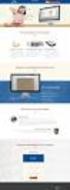 HOE REGISTREREN OP DE WEBSITE? Surft naar www.wommeltjes.be Aan de rechterkant, onder de grote verticale foto s vind je de rubriek: GEBRUIKERSLOGIN Klik nu op Nieuw account aanmaken Vul jouw e-mailadres
HOE REGISTREREN OP DE WEBSITE? Surft naar www.wommeltjes.be Aan de rechterkant, onder de grote verticale foto s vind je de rubriek: GEBRUIKERSLOGIN Klik nu op Nieuw account aanmaken Vul jouw e-mailadres
Handleiding Mechelenbon, shoppeninmechelen.be en platform Mechelen Winkelstad
 Handleiding Mechelenbon, shoppeninmechelen.be en platform Mechelen Winkelstad Inhoudstabel A. Registreer je bedrijf... 2 B. Indienen van bonnen... 4 C. Bedrijfsgegevens aanpassen... 6 D. Mijn profiel op
Handleiding Mechelenbon, shoppeninmechelen.be en platform Mechelen Winkelstad Inhoudstabel A. Registreer je bedrijf... 2 B. Indienen van bonnen... 4 C. Bedrijfsgegevens aanpassen... 6 D. Mijn profiel op
Handleiding Multicraft Online Online urenregistratie
 Online urenregistratie Versie 1.3 Release 19-04-2013 I Inhoudsopgave Deel I voor werknemers 1 Deel II voor opdrachtgevers 7 voor werknemers 1 1 voor werknemers Met Multicraft Online is het mogelijk om
Online urenregistratie Versie 1.3 Release 19-04-2013 I Inhoudsopgave Deel I voor werknemers 1 Deel II voor opdrachtgevers 7 voor werknemers 1 1 voor werknemers Met Multicraft Online is het mogelijk om
Tennis Vlaanderen Elit-clubtoepassing / Lid worden 7/10/2014
 Tennis Vlaanderen 7/10/2014 Louizapoortgalerij 203 bus 3, 1050 Brussel Tel.: 02/548.03.00 Fax: 02/548.03.03 E-mail: info@tennisvlaanderen.be E-mail clubs: elit@tennisvlaanderen.be www.tennisvlaanderen.be
Tennis Vlaanderen 7/10/2014 Louizapoortgalerij 203 bus 3, 1050 Brussel Tel.: 02/548.03.00 Fax: 02/548.03.03 E-mail: info@tennisvlaanderen.be E-mail clubs: elit@tennisvlaanderen.be www.tennisvlaanderen.be
Wat moet u doen om uw kind digitaal te kunnen inschrijven:
 Wat moet u doen om uw kind digitaal te kunnen inschrijven: 1. Profiel aanmaken op inschrijvingen.halle.be 2. Bevestigingsmail openen die u in uw mailbox ontvangt en bevestigen door op de linck te klikken
Wat moet u doen om uw kind digitaal te kunnen inschrijven: 1. Profiel aanmaken op inschrijvingen.halle.be 2. Bevestigingsmail openen die u in uw mailbox ontvangt en bevestigen door op de linck te klikken
STAPSGEWIJS AAN DE SLAG MET HET ONLINE LEDENPROGRAMMA GSF
 Gezinssportfederatie vzw, Troonstraat, 125, 1050 Brussel STAPSGEWIJS AAN DE SLAG MET HET ONLINE LEDENPROGRAMMA GSF Vanaf december 2014 kunnen de GSF-sportclubs hun leden online inschrijven. Dit biedt jou
Gezinssportfederatie vzw, Troonstraat, 125, 1050 Brussel STAPSGEWIJS AAN DE SLAG MET HET ONLINE LEDENPROGRAMMA GSF Vanaf december 2014 kunnen de GSF-sportclubs hun leden online inschrijven. Dit biedt jou
Handleiding online inschrijvingsprogramma Tervuren
 Handleiding online inschrijvingsprogramma Tervuren Inhoud 1. Registreren... 2 2. Aanmelden en gezinsleden toevoegen... 8 3. Inschrijven voor activiteiten... 16 1 1. Registreren Stap 1: Ga naar https://reservaties.tervuren.be/
Handleiding online inschrijvingsprogramma Tervuren Inhoud 1. Registreren... 2 2. Aanmelden en gezinsleden toevoegen... 8 3. Inschrijven voor activiteiten... 16 1 1. Registreren Stap 1: Ga naar https://reservaties.tervuren.be/
Financiële steun. Stap 1 : Nieuwe tool... p 2. Stap 2 : Aanmelden... p 4. a) Nieuwe gebruiker... p 4 b) Wachtwoord vergeten... p 8 c) Aanmelden...
 Financiële steun Handleiding Stap 1 : Nieuwe tool... p 2 Stap 2 : Aanmelden... p 4 a) Nieuwe gebruiker... p 4 b) Wachtwoord vergeten... p 8 c) Aanmelden... p 8 Stap 3 : Token invoeren... p 9 Stap 4 : Welkom...
Financiële steun Handleiding Stap 1 : Nieuwe tool... p 2 Stap 2 : Aanmelden... p 4 a) Nieuwe gebruiker... p 4 b) Wachtwoord vergeten... p 8 c) Aanmelden... p 8 Stap 3 : Token invoeren... p 9 Stap 4 : Welkom...
Veelgestelde vragen door ouders
 Veel gestelde vragen door ouders - februari 2018 Veelgestelde vragen door ouders In dit document vindt u de veelgestelde vragen door ouders van de afgelopen zes maanden. 1) Op welke manieren kan ik bij
Veel gestelde vragen door ouders - februari 2018 Veelgestelde vragen door ouders In dit document vindt u de veelgestelde vragen door ouders van de afgelopen zes maanden. 1) Op welke manieren kan ik bij
Online registratietool. Handleiding voor beheerders van groepen
 Online registratietool 2 Handleiding voor beheerders van groepen Inhoudstafel 3 FAQ: veelgestelde vragen p 4 Een nieuwe groep aanmaken en beheren p 10 Personen toevoegen aan uw groep p 21 Een subgroep
Online registratietool 2 Handleiding voor beheerders van groepen Inhoudstafel 3 FAQ: veelgestelde vragen p 4 Een nieuwe groep aanmaken en beheren p 10 Personen toevoegen aan uw groep p 21 Een subgroep
Jobbank Zuiddag Handleiding voor werkgevers
 Jobbank Zuiddag 2012 Handleiding voor werkgevers Inhoudstafel Account aanmaken Organisatiegegevens ingeven Een job posten Post uw job op Facebook Een job kopiëren Collega s uitnodigen Job onzichtbaar maken
Jobbank Zuiddag 2012 Handleiding voor werkgevers Inhoudstafel Account aanmaken Organisatiegegevens ingeven Een job posten Post uw job op Facebook Een job kopiëren Collega s uitnodigen Job onzichtbaar maken
Handleiding: inschrijven voor de Missiodag
 Ik probeer mijn parochie/federatie in te schrijven, maar het lukt niet. Wat moet ik doen? Volg deze handleiding! Het inschrijven voor de Missiodag gebeurt via de administratieve site van IJD: 'Regi' (www.regi.ijd.be).
Ik probeer mijn parochie/federatie in te schrijven, maar het lukt niet. Wat moet ik doen? Volg deze handleiding! Het inschrijven voor de Missiodag gebeurt via de administratieve site van IJD: 'Regi' (www.regi.ijd.be).
Handleiding Gebruikersbeheer ROB-Net
 Beste ROB-Net gebruiker, Eerder hebben wij u geïnformeerd over het nieuwe eigen inlogportaal van ROB-Net, te vinden op https://login.rob-net.nl. Dit inlogportaal is voor de gebruikers van ROB-Net gratis.
Beste ROB-Net gebruiker, Eerder hebben wij u geïnformeerd over het nieuwe eigen inlogportaal van ROB-Net, te vinden op https://login.rob-net.nl. Dit inlogportaal is voor de gebruikers van ROB-Net gratis.
Urenregistratie. Stap 1 Open de website Ga naar:
 Urenregistratie Je uren vul je per 4 weken online in, de aanleverdata vind je in het ontvangen document met de perioden. In dit document wordt uitgelegd hoe je dit dient te doen. Volg het onderstaande
Urenregistratie Je uren vul je per 4 weken online in, de aanleverdata vind je in het ontvangen document met de perioden. In dit document wordt uitgelegd hoe je dit dient te doen. Volg het onderstaande
ZIVVER Gebruikershandleiding
 Versie: 2.0 Datum: 11 april 2017 support@zivver.com www.zivver.com Inhoud Welkom bij ZIVVER!... 3 1. Inloggen in je online veilige postvak... 4 2. Stuur een veilig bericht vanuit je online veilige postvak...
Versie: 2.0 Datum: 11 april 2017 support@zivver.com www.zivver.com Inhoud Welkom bij ZIVVER!... 3 1. Inloggen in je online veilige postvak... 4 2. Stuur een veilig bericht vanuit je online veilige postvak...
Internet Quotations: Handleiding voor Fleet Managers
 Internet Quotations: Handleiding voor Fleet Managers Version: 3.1.1 1. Inloggen op leaseplan.be 3 2. Aanmelden op My LeasePlan en Internet Quotations 4 3. Een bestuurdersprofiel aanmaken en beheren 4 3.1
Internet Quotations: Handleiding voor Fleet Managers Version: 3.1.1 1. Inloggen op leaseplan.be 3 2. Aanmelden op My LeasePlan en Internet Quotations 4 3. Een bestuurdersprofiel aanmaken en beheren 4 3.1
Jobbank Zuiddag 2012. Handleiding voor leerlingen
 Jobbank Zuiddag 2012 Handleiding voor leerlingen Inhoudstafel Account aanmaken Job zoeken in de jobbank Je wordt aanvaard voor een job Post je job op Facebook Je wordt geweigerd voor een job Een werkgever
Jobbank Zuiddag 2012 Handleiding voor leerlingen Inhoudstafel Account aanmaken Job zoeken in de jobbank Je wordt aanvaard voor een job Post je job op Facebook Je wordt geweigerd voor een job Een werkgever
ALGEMENE INFO ONLINE STAPPENREGISTRATIETOOL
 mei 2017 ALGEMENE INFO ONLINE STAPPENREGISTRATIETOOL Voor de uitvoering van de stappenclash wordt gebruik gemaakt van de online stappenregistratietool. Niet alleen stappen, maar ook fietsen en andere bewegingsvormen
mei 2017 ALGEMENE INFO ONLINE STAPPENREGISTRATIETOOL Voor de uitvoering van de stappenclash wordt gebruik gemaakt van de online stappenregistratietool. Niet alleen stappen, maar ook fietsen en andere bewegingsvormen
Handleiding Myilcigno: registreren en inschrijvingen uitvoeren. Inloggen in Myilcigno gebeurt via aanklikken Naar My Il Cigno
 Handleiding Myilcigno: registreren en inschrijvingen uitvoeren Inloggen in Myilcigno gebeurt via aanklikken Naar My Il Cigno 1. Registreren als account Wanneer je voor de eerste maal een inschrijving wenst
Handleiding Myilcigno: registreren en inschrijvingen uitvoeren Inloggen in Myilcigno gebeurt via aanklikken Naar My Il Cigno 1. Registreren als account Wanneer je voor de eerste maal een inschrijving wenst
Handleiding Boomloon salarissoftware voor de werkgever 7 minuten leestijd
 Handleiding Boomloon salarissoftware voor de werkgever 7 minuten leestijd 1. Inloggen 2. Inloggen lukt niet 3. Overzicht dashboard 4. Verzoek van de medewerker en mutatieformulier goedkeuren 5. Rapporten
Handleiding Boomloon salarissoftware voor de werkgever 7 minuten leestijd 1. Inloggen 2. Inloggen lukt niet 3. Overzicht dashboard 4. Verzoek van de medewerker en mutatieformulier goedkeuren 5. Rapporten
Waarom een ouderportaal?
 Waarom een ouderportaal? Omdat we je graag laten zien hoe de dag van je kind eruitziet. Met wie heeft je kind gespeeld? Wat hebben we gedaan? Heeft je kind lekker gegeten en geslapen? Daarvoor gebruiken
Waarom een ouderportaal? Omdat we je graag laten zien hoe de dag van je kind eruitziet. Met wie heeft je kind gespeeld? Wat hebben we gedaan? Heeft je kind lekker gegeten en geslapen? Daarvoor gebruiken
VMA Verzekeringen HANDLEIDING. Handleiding voor gebruik van de site. Inhoud: > Afsluiten van een verzekering. > Wachtwoord vergeten
 Inhoud: Afsluiten van een verzekering Wachtwoord vergeten Wijzigen van verzekering(en) Wijzigen van (e-mail)adres/rekeningnummer Online schade melden Opzeggen lopende verzekering(en) bij andere verzekeraars
Inhoud: Afsluiten van een verzekering Wachtwoord vergeten Wijzigen van verzekering(en) Wijzigen van (e-mail)adres/rekeningnummer Online schade melden Opzeggen lopende verzekering(en) bij andere verzekeraars
Securitas Alarm App Klantmanual
 Securitas Alarm App Klantmanual Auteur : Securitas Versie : 1.0 Datum : 03-07-2015 Inhoud Inleiding...2 1. Registratie...3 2. Functionaliteit...6 2.1 Status...7 2.2 Alarm...8 2.3 Schakeltijd... 10 2.4
Securitas Alarm App Klantmanual Auteur : Securitas Versie : 1.0 Datum : 03-07-2015 Inhoud Inleiding...2 1. Registratie...3 2. Functionaliteit...6 2.1 Status...7 2.2 Alarm...8 2.3 Schakeltijd... 10 2.4
HANDLEIDING. Connect Solutions bvba
 HANDLEIDING Deze handleiding is gebaseerd op het gebruik van Internet Explorer. Aangetekende.email werkt op alle gangbare browsers, maar weergave en functionaliteiten kunnen licht afwijken naargelang de
HANDLEIDING Deze handleiding is gebaseerd op het gebruik van Internet Explorer. Aangetekende.email werkt op alle gangbare browsers, maar weergave en functionaliteiten kunnen licht afwijken naargelang de
KOBE Confectie Handleiding
 KOBE Confectie Handleiding Woontotaal: registeren, inloggen en de eerste stappen van Woontotaal Registreer en log in Voordat u aan de slag kunt met Woontotaal, moet u zichzelf eerst registeren via de volgende
KOBE Confectie Handleiding Woontotaal: registeren, inloggen en de eerste stappen van Woontotaal Registreer en log in Voordat u aan de slag kunt met Woontotaal, moet u zichzelf eerst registeren via de volgende
Online registratietool. Handleiding voor deelnemers
 Online registratietool 2 Handleiding voor deelnemers Inhoudstafel 3 FAQ: veelgestelde vragen p 4 Registreren als nieuwe gebruiker p 10 Aanmelden na registratie p 14 Stappen ingeven p 17 Meer info over
Online registratietool 2 Handleiding voor deelnemers Inhoudstafel 3 FAQ: veelgestelde vragen p 4 Registreren als nieuwe gebruiker p 10 Aanmelden na registratie p 14 Stappen ingeven p 17 Meer info over
Reserveren alleen via website
 Helpdesk +31(0)85-73 25 660 Op pad met We Drive Solar met je pasje en de kaartlezer 23-6-2017 wijzigingen voorbehouden Reserveren alleen via website A) Activeer een (personeels) pas. B) Mail ons via info@wedrivesolar.nl
Helpdesk +31(0)85-73 25 660 Op pad met We Drive Solar met je pasje en de kaartlezer 23-6-2017 wijzigingen voorbehouden Reserveren alleen via website A) Activeer een (personeels) pas. B) Mail ons via info@wedrivesolar.nl
Handleiding: Hoe kan ik gratis promotie- en lesmateriaal bestellen? Hoe mijn scholenfiche aanvullen?
 Handleiding: Hoe kan ik gratis promotie- en lesmateriaal bestellen? Hoe mijn scholenfiche aanvullen? De website Stroom- Opwaarts biedt u de mogelijkheid om gratis en online promotie- en lesmateriaal te
Handleiding: Hoe kan ik gratis promotie- en lesmateriaal bestellen? Hoe mijn scholenfiche aanvullen? De website Stroom- Opwaarts biedt u de mogelijkheid om gratis en online promotie- en lesmateriaal te
1. REGISTREREN ALS GEBRUIKER:
 Druk op de knop Bestellen REGISTREREN OP WEBSHOP SOBO VZW (versie maart 2019) 1. REGISTREREN ALS GEBRUIKER: vul naam, e-mailadres en passwoord naar keuze in 1 De gebruiker ontvangt een e-mail met de bevestiging
Druk op de knop Bestellen REGISTREREN OP WEBSHOP SOBO VZW (versie maart 2019) 1. REGISTREREN ALS GEBRUIKER: vul naam, e-mailadres en passwoord naar keuze in 1 De gebruiker ontvangt een e-mail met de bevestiging
WELKOM OP STREAM! DE ONLINE COMMUNITY OVER TAAL EN ONDERWIJS IN FRYSLÂN!
 Handleiding WELKOM OP STREAM! DE ONLINE COMMUNITY OVER TAAL EN ONDERWIJS IN FRYSLÂN! LEES EN DEEL OP DIT PLATFORM HET NIEUWS OVER TAAL EN ONDERWIJS IN FRYSLÂN. BEKIJK ALLE EVENEMENTEN EN VOEG JE EIGEN
Handleiding WELKOM OP STREAM! DE ONLINE COMMUNITY OVER TAAL EN ONDERWIJS IN FRYSLÂN! LEES EN DEEL OP DIT PLATFORM HET NIEUWS OVER TAAL EN ONDERWIJS IN FRYSLÂN. BEKIJK ALLE EVENEMENTEN EN VOEG JE EIGEN
Handleiding Haagcom Mobiel Reach
 Handleiding Haagcom Mobiel Reach Inhoud 1. Inleiding... 2 2. Algemeen... 3 3. Reach instellen... 4 Eerste keer opstarten... 4 Stap 1: Contacten creëren... 5 Stap 2: Agenda configureren... 6 Stap 3: Bereikbaarheid
Handleiding Haagcom Mobiel Reach Inhoud 1. Inleiding... 2 2. Algemeen... 3 3. Reach instellen... 4 Eerste keer opstarten... 4 Stap 1: Contacten creëren... 5 Stap 2: Agenda configureren... 6 Stap 3: Bereikbaarheid
Handleiding GRAS. (Gebruikers registratie activiteiten systeem) Digitale tool voor het aanmelden van kinderen voor het naschoolse aanbod op school
 Handleiding GRAS (Gebruikers registratie activiteiten systeem) Digitale tool voor het aanmelden van kinderen voor het naschoolse aanbod op school Juli 2016 Inhoudsopgave Inhoudsopgave... 2 1. Account registreren
Handleiding GRAS (Gebruikers registratie activiteiten systeem) Digitale tool voor het aanmelden van kinderen voor het naschoolse aanbod op school Juli 2016 Inhoudsopgave Inhoudsopgave... 2 1. Account registreren
Digitaal Aanvraag Formulier Tijdelijke Verkeersmaatregelen
 Digitaal Aanvraag Formulier Tijdelijke Verkeersmaatregelen 1 Hoofdmenu... 2 2 Nieuwe Aanvraag... 2 1 Kaart... 3 2 Locatie... 4 3 Aanvrager... 5 4 Opdrachtgever... 5 5 Tijdsbepaling... 5 6 Maatregelen...
Digitaal Aanvraag Formulier Tijdelijke Verkeersmaatregelen 1 Hoofdmenu... 2 2 Nieuwe Aanvraag... 2 1 Kaart... 3 2 Locatie... 4 3 Aanvrager... 5 4 Opdrachtgever... 5 5 Tijdsbepaling... 5 6 Maatregelen...
Handleiding: Hoe een activiteit voor Erfgoeddag 2018 inschrijven?
 Coördinatie Erfgoeddag p/a FARO. Vlaams steunpunt voor cultureel erfgoed vzw T +32 (0)2 213 10 60 F +32 (0)2 213 10 99 E tine.vandezand@faro.be info@erfgoeddag.be W www.erfgoeddag.be Handleiding: Hoe een
Coördinatie Erfgoeddag p/a FARO. Vlaams steunpunt voor cultureel erfgoed vzw T +32 (0)2 213 10 60 F +32 (0)2 213 10 99 E tine.vandezand@faro.be info@erfgoeddag.be W www.erfgoeddag.be Handleiding: Hoe een
Handleiding Oudermodule i-school
 Handleiding Oudermodule i-school 1. Hoe log ik in? Open internet vanuit je internetbrowser (internet explorer, google chrome, safari, firefox, opera, ) Typ in de adresbalk: www.i-school.be/login Je krijgt
Handleiding Oudermodule i-school 1. Hoe log ik in? Open internet vanuit je internetbrowser (internet explorer, google chrome, safari, firefox, opera, ) Typ in de adresbalk: www.i-school.be/login Je krijgt
Tennis Vlaanderen Elit-clubtoepassing / Lid worden 8/12/2014
 Tennis Vlaanderen Elit-clubtoepassing / Lid worden 8/12/2014 Louizapoortgalerij 203 bus 3, 1050 Brussel Tel.: 02/548.03.00 Fax: 02/548.03.03 E-mail: info@tennisvlaanderen.be E-mail clubs: elit@tennisvlaanderen.be
Tennis Vlaanderen Elit-clubtoepassing / Lid worden 8/12/2014 Louizapoortgalerij 203 bus 3, 1050 Brussel Tel.: 02/548.03.00 Fax: 02/548.03.03 E-mail: info@tennisvlaanderen.be E-mail clubs: elit@tennisvlaanderen.be
Open kenniskring jongvolwassenen
 h 2018.05.21 HANDLEIDING Open kenniskring jongvolwassenen 1. WAT IS HET OPZET VAN DEZE OPEN KENNISKRING? Alle kenniskringen op www.kennisplein.be zijn bedoeld om op een vlotte manier kennis met elkaar
h 2018.05.21 HANDLEIDING Open kenniskring jongvolwassenen 1. WAT IS HET OPZET VAN DEZE OPEN KENNISKRING? Alle kenniskringen op www.kennisplein.be zijn bedoeld om op een vlotte manier kennis met elkaar
QUESTI OPSTARTGIDS ALGEMENE INSTELLINGEN EN LVS
 01 - WELKOM BIJ QUESTI Welkom bij Questi. Alvorens je opstart, willen we je graag attent maken op enkele zaken. Voor je op de knop inloggen klikt, bekijk je best even de algemene filmpjes onder de knop
01 - WELKOM BIJ QUESTI Welkom bij Questi. Alvorens je opstart, willen we je graag attent maken op enkele zaken. Voor je op de knop inloggen klikt, bekijk je best even de algemene filmpjes onder de knop
UIT-DATABANK. Hoe gratis jouw activiteit toevoegen om een groter publiek te bereiken. Handleiding. Vragen?
 Ui UIT-DATABANK Hoe gratis jouw activiteit toevoegen om een groter publiek te bereiken Handleiding Vragen? shari.platteeuw@co7.be UiT-databank: what s in a name? Als erfgoedvereniging is het van belang
Ui UIT-DATABANK Hoe gratis jouw activiteit toevoegen om een groter publiek te bereiken Handleiding Vragen? shari.platteeuw@co7.be UiT-databank: what s in a name? Als erfgoedvereniging is het van belang
Praktische handleiding voor het boeken van een vorming in het vormingsfonds Lokale Besturen Kinderopvang, Thuiszorg of Focus op talent
 Praktische handleiding voor het boeken van een vorming in het vormingsfonds Lokale Besturen Kinderopvang, Thuiszorg of Focus op talent 2019-2020 STAP 1 Als alles vlot verlopen is heeft de vormingsverantwoordelijke
Praktische handleiding voor het boeken van een vorming in het vormingsfonds Lokale Besturen Kinderopvang, Thuiszorg of Focus op talent 2019-2020 STAP 1 Als alles vlot verlopen is heeft de vormingsverantwoordelijke
Handleiding voor de leerling
 1 Inloggen met Knooppunt... 2 2 Inloggen met Smartschool... 3 3 Koppel je diddit-account aan je school... 5 4 Hoe werkt de startpagina van diddit?... 7 5 Voeg je boek toe in diddit... 8 6 Maak oefeningen
1 Inloggen met Knooppunt... 2 2 Inloggen met Smartschool... 3 3 Koppel je diddit-account aan je school... 5 4 Hoe werkt de startpagina van diddit?... 7 5 Voeg je boek toe in diddit... 8 6 Maak oefeningen
